一般情况下,我们使用会声会影制作视频导入一个素材时,素材会以一张默认的缩略图的形式展示出来,图片素材还好,如果导入的是视频素材,还需要我们一帧一帧的查看进度不便于编辑。那么,会声会影怎么改变素材显示模式呢?下面跟着小编一起来了解下。
会声会影素材显示模式修改教程: 步骤1:添加视频素材打开会声会影,在视频轨或覆叠轨上添加一段视频素材,调整至屏幕大小并保持宽高比。
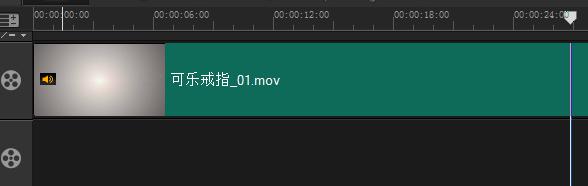
点击菜单栏中的设置选项,选择参数选择,在出现的参数选择—常规框中进行设置。
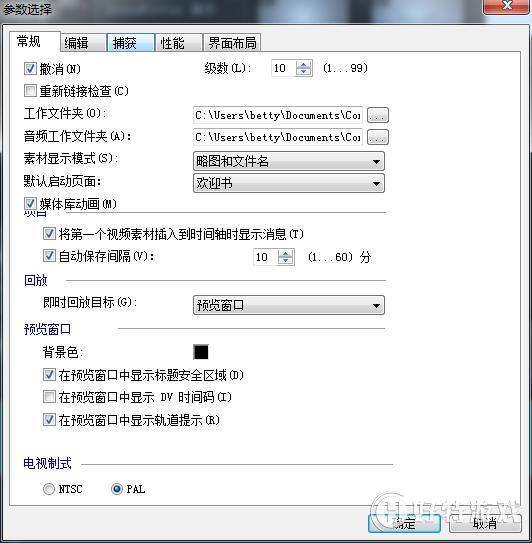
找到素材显示模板,在下拉菜单中选择【仅略图】模式后点击“确认”按钮完成设置。
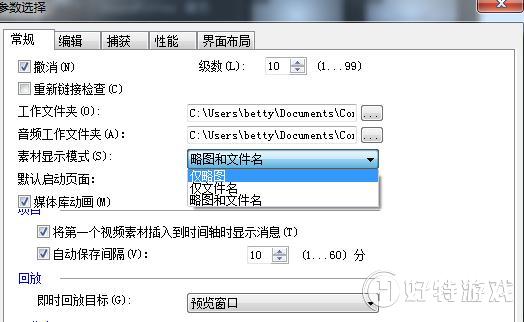
接下来回到视频上,我们可以看到素材一经一个画面一个画面的显示出来了。如果您的视频长短不定,您可以适当缩小或放大视频素材。
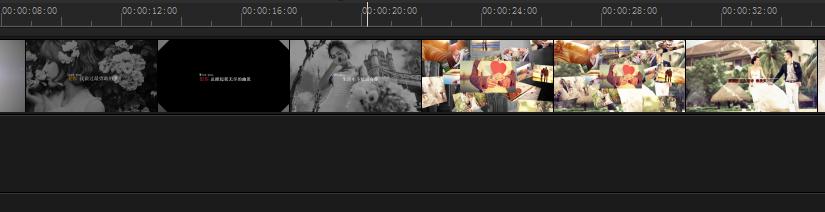
| 会声会影教程大全 | |||
| 会声会影历史版本下载大全 | 会声会影案例教程大全 | 会声会影X10教程大全 | 会声会影X9教程大全 |
| 会声会影x8教程大全 | 会声会影X7案例教程大全 | 会声会影2018教程大全 | 会声会影X5教程大全 |